Hướng dẫn cài đặt camera Yoosee trên máy tính cực kỳ đơn giản
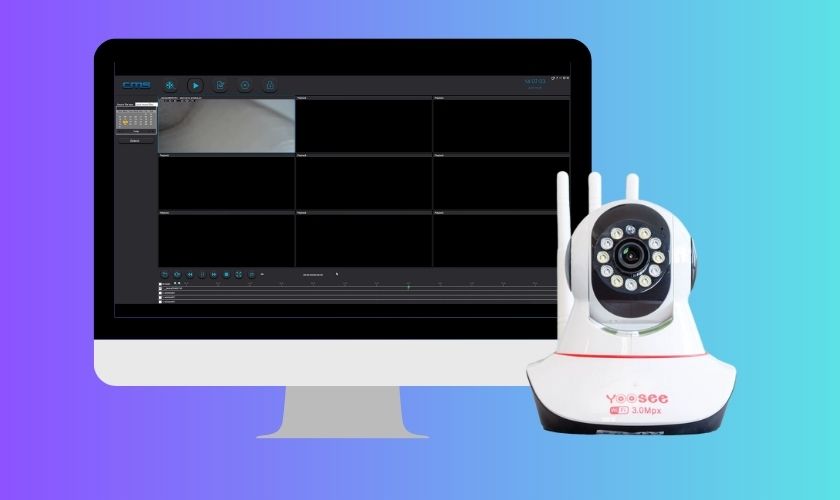
Bài viết sau sẽ hướng dẫn cài đặt camera Yoosee trên máy tính cực kỳ đơn giản. Đồng thời hướng dẫn các thao tác của camera Yoosee trên máy tính như cách lưu, cách xem lại file video đã ghi,… Tất cả sẽ được hướng dẫn chi tiết trong bài viết dưới đây. Cùng tìm hiểu nhé!
Vì sao cần xem hướng dẫn cài đặt camera Yoosee?
Camera Yoosee là một dòng sản phẩm camera giám sát thông minh được phát triển và sản xuất bởi công ty Yoosee. Camera Yoosee được tích hợp nhiều tính năng hiện đại như:
- Tính năng lưu trữ ảnh HD trong vòng 7 ngày. Từ đó giúp người dùng có thể quay lại và xem lại các hình ảnh đã được ghi lại trước đó.
- Hỗ trợ tính năng nghe được âm thanh, giúp người dùng có thể nghe và phát hiện những tiếng động không mong muốn.
- Tính năng theo dõi từ xa giúp người dùng có thể giám sát và kiểm soát được tình hình trong căn nhà, văn phòng hay bất kỳ địa điểm nào mà họ muốn. Tính năng hỗ trợ từ xa qua thiết bị di động hay máy tính.
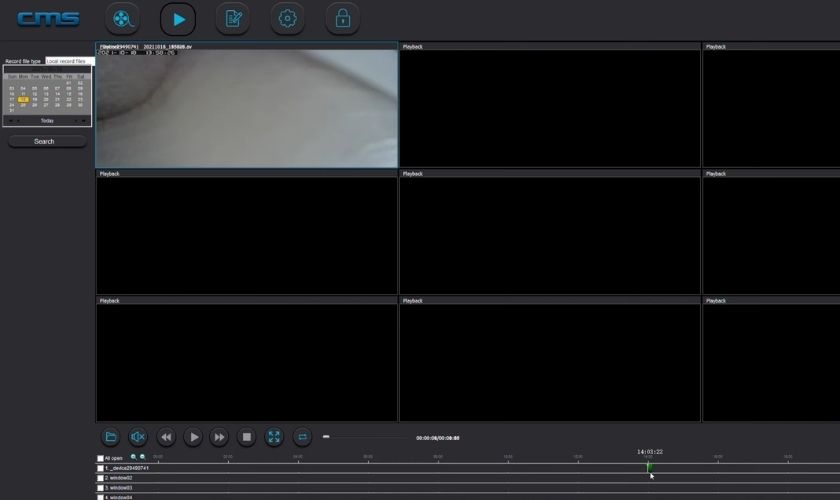
- Ngoài ra, camera Yoosee còn có nhiều tính năng khác như cảnh báo chuyển động, kết nối wifi, quan sát đêm, lưu trữ đám mây… Với tính năng này sẽ giúp người dùng có thể giám sát và bảo vệ tài sản một cách hiệu quả.
Do đó, cài đặt camera Yoosee sẽ giúp người dùng có thể giám sát tài sản và nắm bắt tình hình tại nơi lắp đặt camera.
Hướng dẫn cài đặt camera Yoosee trên máy tính cực kỳ đơn giản
Camera Yoosee có thể được cài đặt để xem trên điện thoại lẫn máy tính. Trong bài viết này sẽ giới hạn cách làm trên máy tính. Cùng xem hướng dẫn cài đặt camera Yoosee trên máy tính cực kỳ đơn giản như sau:
Cách kết nối camera Yoosee với máy tính
Để kết nối camera Yoosee với máy tính, bạn cần tải phần mềm Yoosee trên trang web chính thức của Yoosee và cài đặt trên máy tính của mình. Sau khi cài đặt xong, bạn có thể sử dụng phần mềm để xem và quản lý camera Yoosee từ máy tính của mình.
Cách tải phần mềm Yoosee về máy tính:
- Bước 1: Truy cập trang web chính thức của Yoosee (https://www.yoosee.co/).
- Bước 2: Tìm và nhấp vào nút Download để tải phần mềm Yoosee về máy tính.
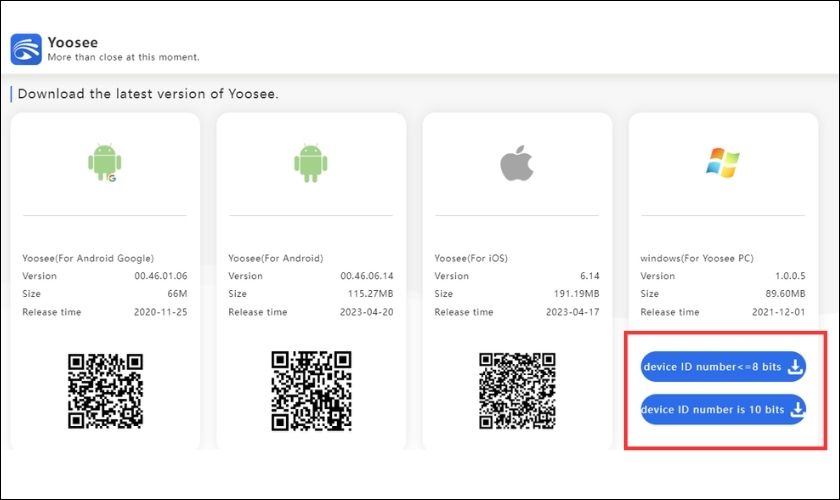
- Bước 3: Chờ đợi quá trình tải phần mềm hoàn tất.
Cách liên kết camera Yoosee với máy tính:
- Bước 1: Kết nối camera Yoosee với mạng WiFi.
- Bước 2: Mở phần mềm Yoosee trên máy tính.
- Bước 3: Nhập thông tin để đăng nhập vào phần mềm Yoosee.
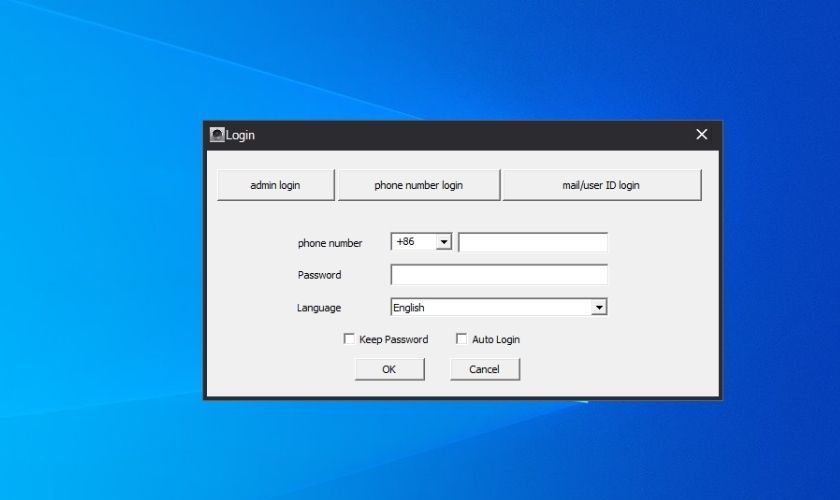
- Bước 4: Nhấp vào biểu tượng dấu cộng để thêm thiết bị trong Yoosee.
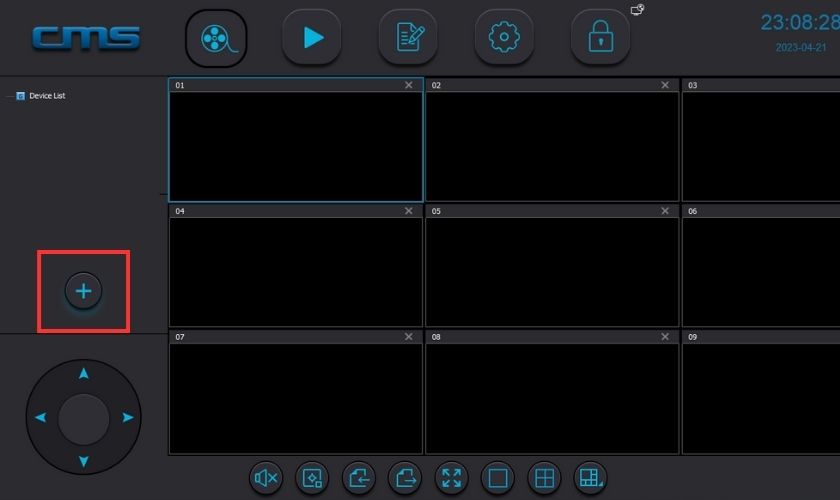
- Bước 5: Chọn Manual add device và nhập tên thiết bị và mật khẩu của camera Yoosee.
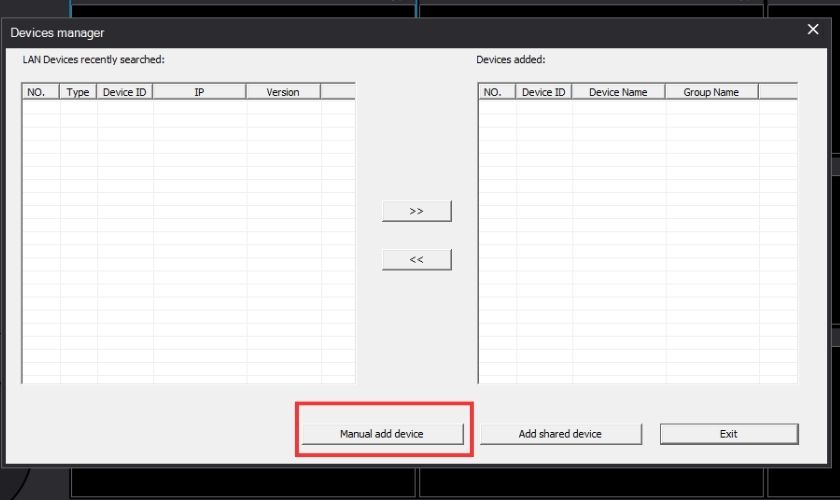
- Bước 6: Nhấp vào nút OK để lưu cài đặt và hoàn tất quá trình kết nối camera Yoosee với máy tính của bạn.
Cách xem camera Yooosee trực tiếp trên máy tính
Để xem camera Yoosee trực tiếp trên máy tính, bạn cần thực hiện các bước sau:
- Bước 1: Sau khi cài đặt xong, mở phần mềm Yoosee lên và đăng nhập tài khoản Yoosee.
- Bước 2: Chọn camera Yoosee mà bạn muốn xem trực tiếp trên máy tính. Sau khi chọn camera, bạn sẽ thấy hình ảnh từ camera được hiển thị trực tiếp trên màn hình máy tính.
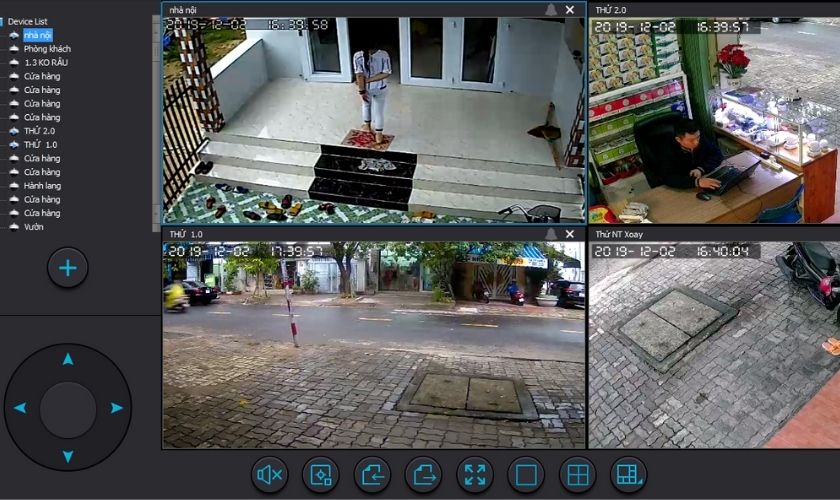
Lưu ý: Để xem camera Yoosee trực tiếp trên máy tính, bạn cần đảm bảo rằng máy tính và camera Yoosee của bạn được kết nối với Internet.
Hướng dẫn xem lại video đã quay khi cài đặt camera Yoosee
Để xem lại video đã quay trên camera Yoosee trên máy tính, bạn có thể làm theo các bước sau:
- Bước 1: Mở phần mềm Yoosee trên máy tính.
- Bước 2: Chọn thiết bị camera Yoosee cần xem lại video.
- Bước 3: Chọn mục Play ở góc trên bên phải của giao diện.
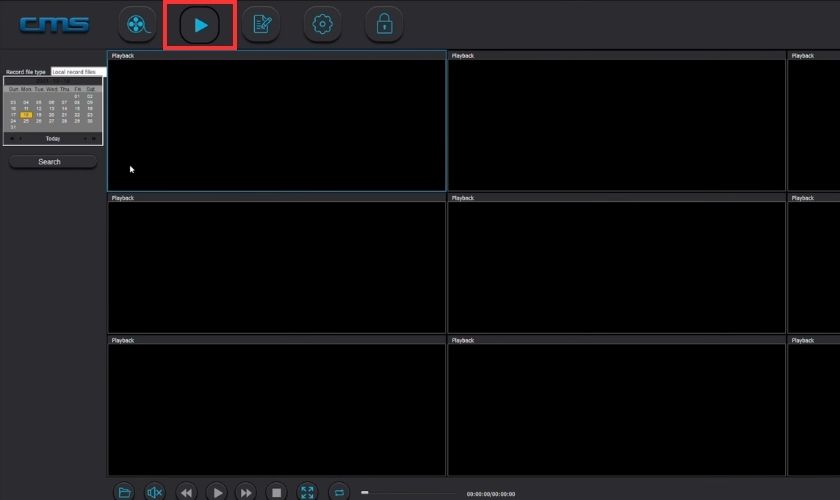
- Bước 4: Chọn ngày muốn xem lại video và bấm Search để tìm kiếm video đã quay trong khoảng thời gian đó.
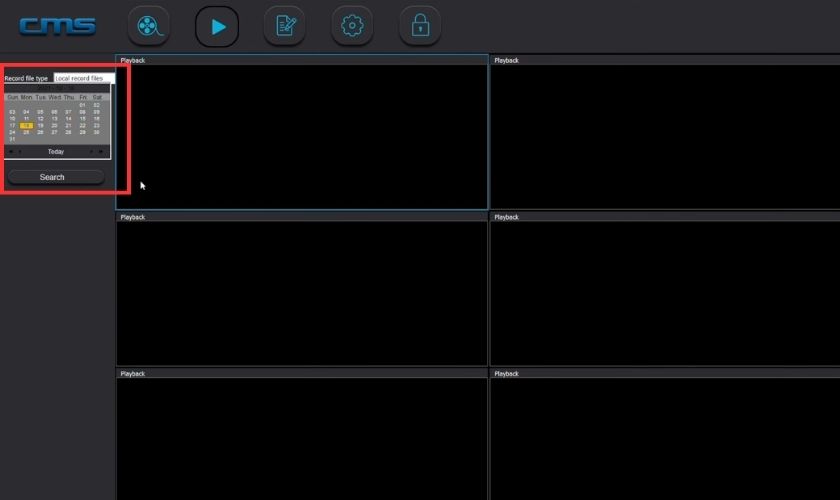
- Bước 5: Bên dưới sẽ hiện ra danh sách các camera được quay lại vào ngày hôm đó. Bạn bấm chọn video cần xem ở phía dưới. Sau khi chọn, màn hình sẽ phát lại video của ngày hôm đó.
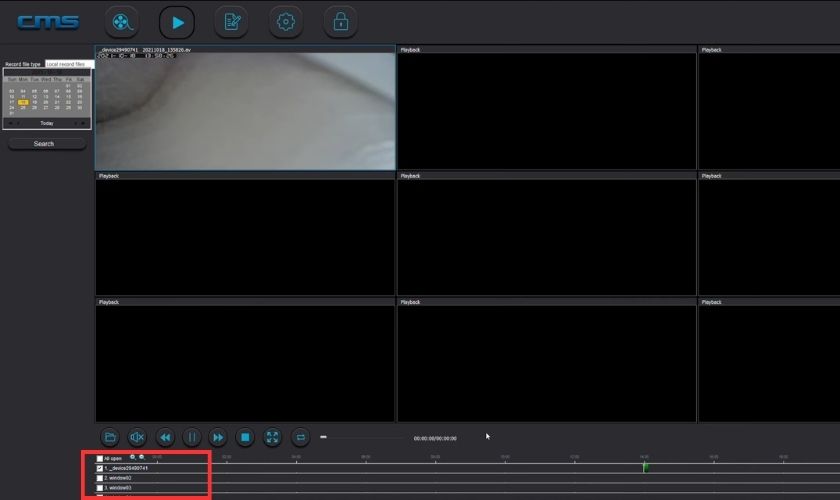
Với các bước trên, bạn có thể xem lại video đã quay một cách đơn giản trên máy tính.
Hướng dẫn lưu file video khi cài đặt camera Yoosee về máy tính
Để lưu file video từ camera Yoosee về máy tính, bạn có thể làm theo các bước sau:
- Bước 1: Bạn nhấp chuột phải vào video và chọn Start Record để máy bắt đầu ghi hình.
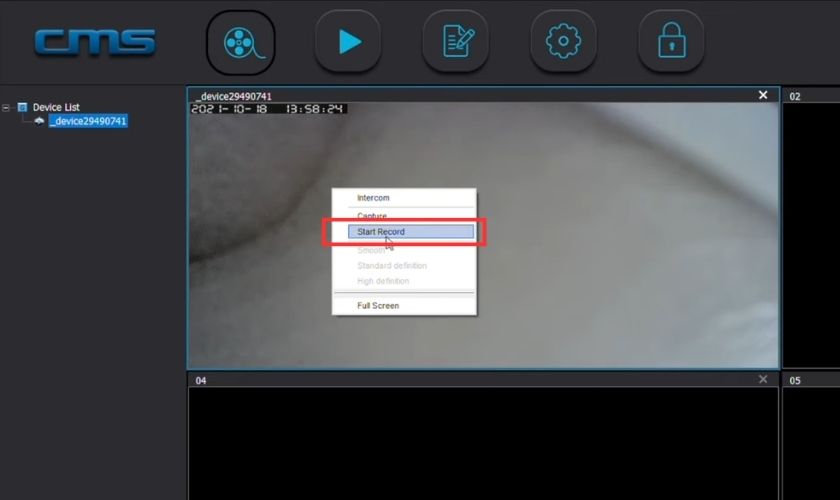
- Bước 2: Chọn Cài đặt (biểu tượng bánh răng), ở phần này bạn có thể chọn nơi lưu file video. Bạn cũng có thể chọn định dạng tệp (ví dụ: MP4 hoặc AVI) trước khi lưu. Những yếu tố khác bạn có thể bỏ qua, sau đó nhấn Save.

Nếu bạn muốn lưu nhiều video cùng một lúc, bạn có thể chọn các video cần lưu bằng cách giữ phím Ctrl và nhấp chuột vào các video. Sau đó chọn Save như bình thường.
- Bước 3: Bạn cần đợi một thời gian để quá trình lưu trữ hoàn tất, tùy thuộc vào kích thước và độ dài của video.
Lưu ý rằng quá trình lưu trữ video có thể tốn nhiều thời gian và tài nguyên máy tính. Đặc biệt là đối với các video có kích thước lớn. Bạn cần đảm bảo máy tính đủ mạnh để xử lý và lưu trữ video một cách hiệu quả.
Bài viết trên đã hướng dẫn cài đặt camera Yoosee trên máy tính cực kỳ đơn giản. Chúc bạn thao tác thành công như cách lưu, cách xem lại,… của phần mềm Yoosee trên máy tính. Nếu thấy bài viết hay, hãy chia sẻ nội dung này đến cho bạn bè nhé!






